Utilisation de l’éditeur de stratégie de groupe
- Appuyez sur Windows + R pour ouvrir la fenêtre Run.
- Tapez gpedit.msc, puis appuyez sur Enter pour ouvrir Group Policy Editor.
- Accédez à Computer Configuration > Administrative Templates > System >Device Installation > Device Installation Restrictions.
- Recherchez et double-cliquez sur la politique Prevent installation of devices not described by other policy settings.
- Sélectionnez Enabled puis cliquez sur OK.
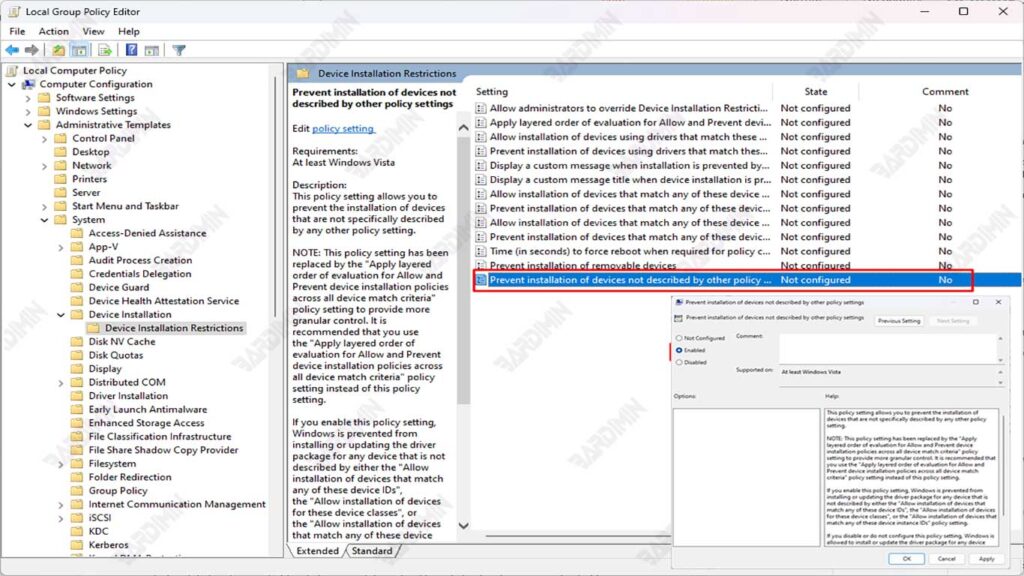
Utilisation de l’Éditeur du Registre
- Appuyez sur Windows + R pour ouvrir la fenêtre Run.
- Tapez regedit, puis appuyez sur Enter pour ouvrir Registry Editor.
- Accédez à HKEY_LOCAL_MACHINE\SYSTEM\CurrentControlSet\Control\StorageDevicePolicies.
- Si la clé StorageDevicePolicies n’existe pas, créez une nouvelle clé portant ce nom.
- Faites un clic droit sur la touche StorageDevicePolicies et sélectionnez New > DWORD (32-bit) Value.
- Nommez la nouvelle valeur à l’aide de WriteProtect, puis appuyez sur Enter.
- Double-cliquez sur la valeur WriteProtect, définissez le Value data sur 1, puis cliquez sur OK.
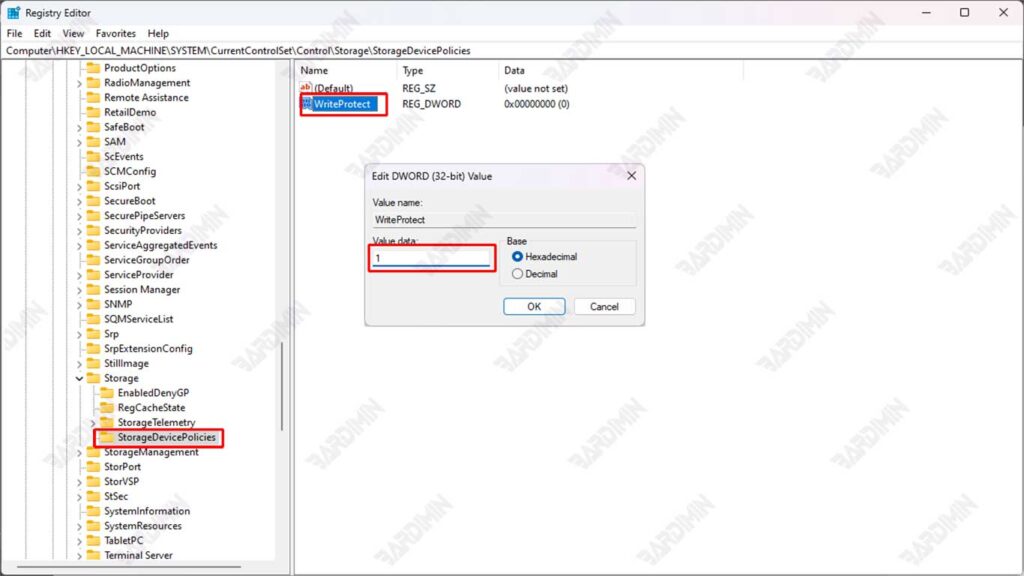
Conclusion
Dans un monde numérique de plus en plus complexe, le maintien de la sécurité des données et du contrôle d’accès est essentiel. Cet article a abordé trois méthodes efficaces pour désactiver les ports USB dans Windows 11, à savoir via Device Manager, Group Policy Editor et Registry Editor. En suivant les étapes qui ont été décrites, vous pouvez réduire le risque de vol de données et la propagation de logiciels malveillants qui se produisent souvent par le biais de USB drives.
La désactivation de USB ports n’est pas seulement une mesure préventive, mais elle fait également partie d’une stratégie de sécurité plus large visant à protéger les informations sensibles des particuliers et des entreprises. Grâce à des contrôles d’accès stricts, vous pouvez vous assurer que seuls les appareils autorisés peuvent se connecter à votre système, préservant ainsi l’intégrité des données.
Foire aux questions (FAQ)
1. Que se passe-t-il si je désactive le port USB ?
La désactivation des ports USB empêchera tous les périphériques de stockage externes, tels que les clés USB, de se connecter à votre ordinateur. Cela signifie que vous ne pourrez pas utiliser une clé USB pour transférer des données, mais qu’elle protégera également votre système contre les menaces potentielles telles que les logiciels malveillants et le vol de données.
2. Comment puis-je réactiver un port USB qui a été désactivé ?
Pour réactiver le port USB, vous pouvez suivre les mêmes étapes que celles utilisées pour le désactiver. Si vous utilisez Device Manager, faites simplement un clic droit sur USB Root Hub et sélectionnez Enable device. Si vous utilisez Group Policy Editor ou Registry Editor, vous devrez rétablir le paramètre à l’état précédent (Désactivé à Activé).
3. Y a-t-il d’autres risques à prendre en compte lors de la désactivation d’une clé USB ?
La désactivation des ports USB peut entraver l’utilisation de périphériques légitimes, tels qu’une souris ou un clavier USB si vous n’avez pas d’autres alternatives. De plus, si vous devez transférer des données à l’aide d’une clé USB, vous devrez réactiver le port. Par conséquent, il est important de tenir compte de vos besoins avant de franchir cette étape et de vous assurer que vous avez un plan en place pour gérer l’accès aux clés USB en toute sécurité.

